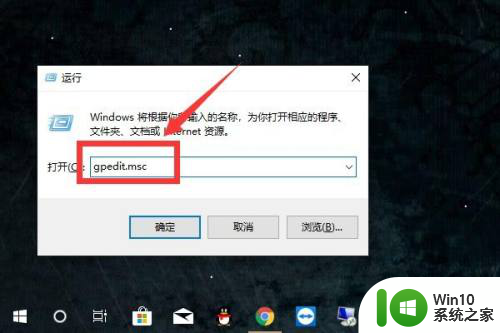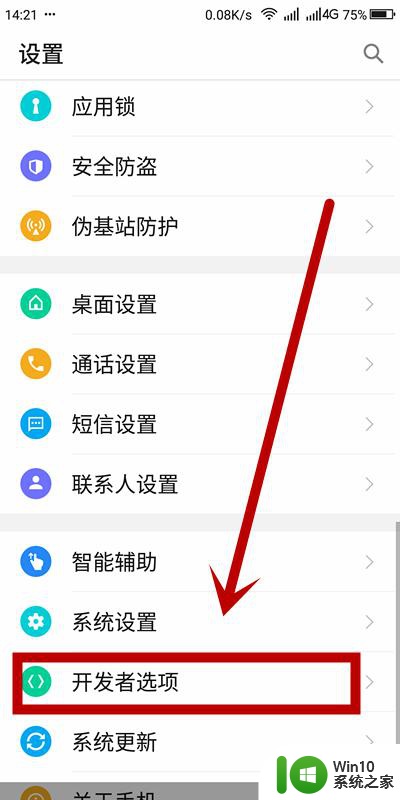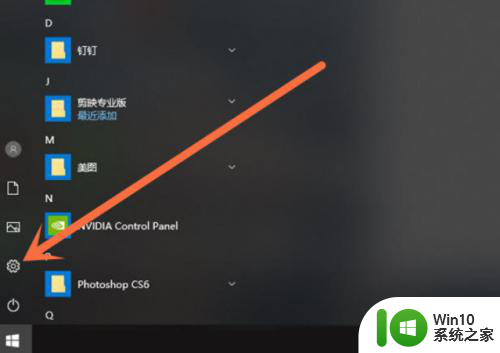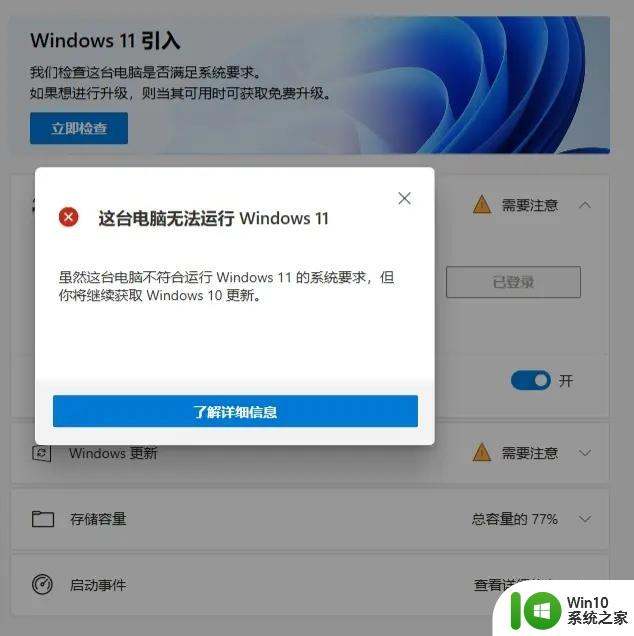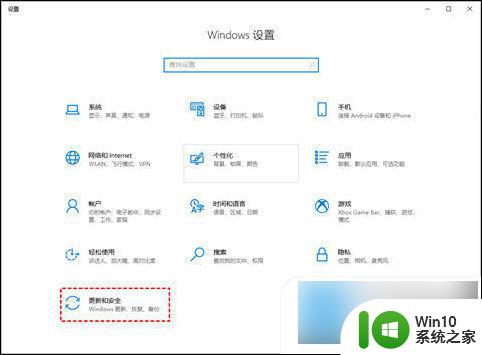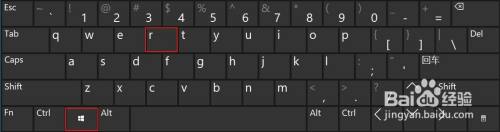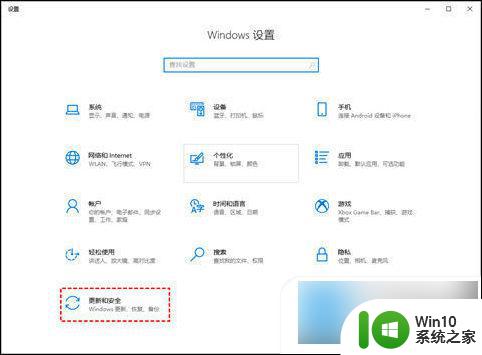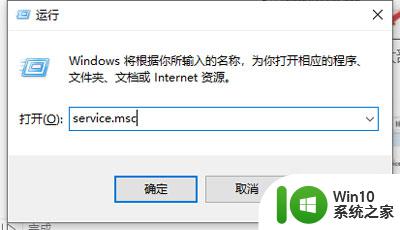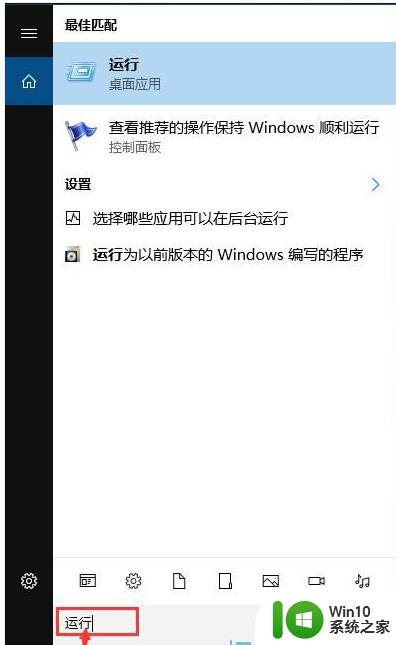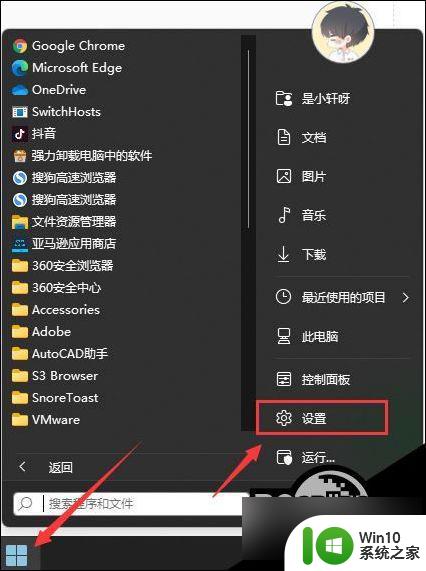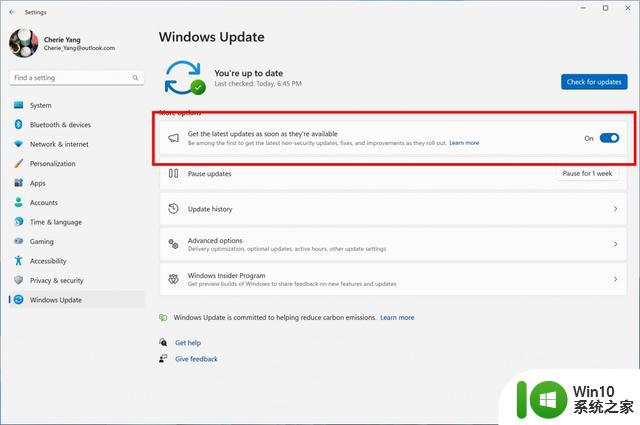win10检测更新怎么设置不关机 win10怎样才能直接关机而不更新
更新时间:2024-04-13 08:49:17作者:jiang
Win10系统自带自动更新功能,通常在系统检测到更新时会自动下载并安装更新包,但有时我们希望在不关机的情况下设置不进行更新,或者直接关机而不更新。针对这一问题,我们可以通过调整系统设置来实现自定义更新策略,从而满足个性化的需求。接下来我们将介绍如何设置Win10系统不关机而停止更新,或者直接关闭电脑而不进行系统更新的方法。
步骤如下:
1.首先点击开始,然后点击按钮设置
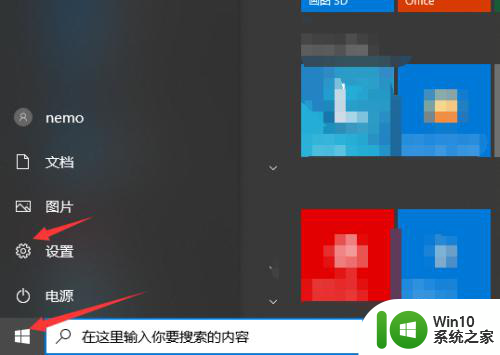
2.进入windows设置界面,点击按钮更新和安全
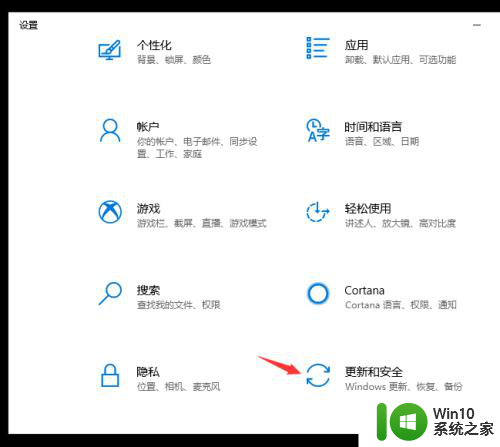
3.进入更新和安全界面,点击按钮windows更新
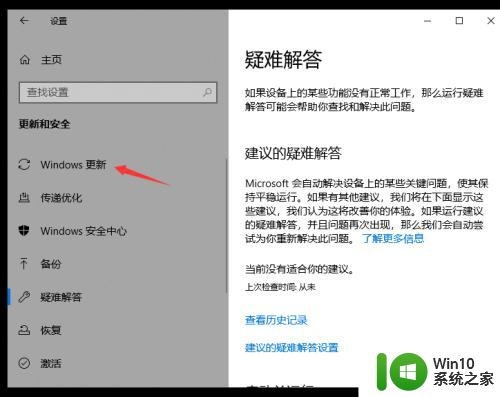
4.进入windows更新页面,点击按钮高级选项
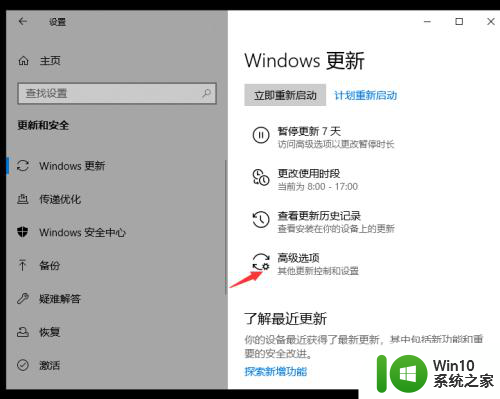
5.进入高级选项界面,找到暂停更新一项。(系统默认最多35天不更新),点击暂停截止日期,然后选择日期的最后一天,这样就能在35天内关机不需要更新了,(还是建议更新的,更新系统让你的电脑更有保障)
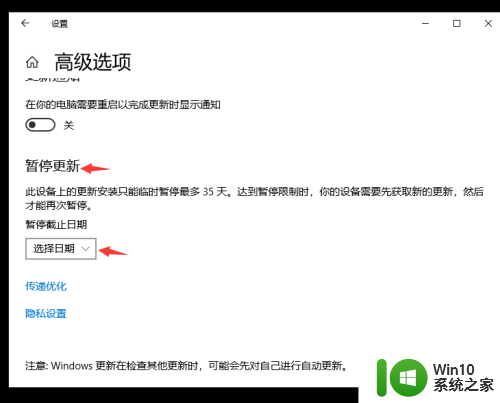
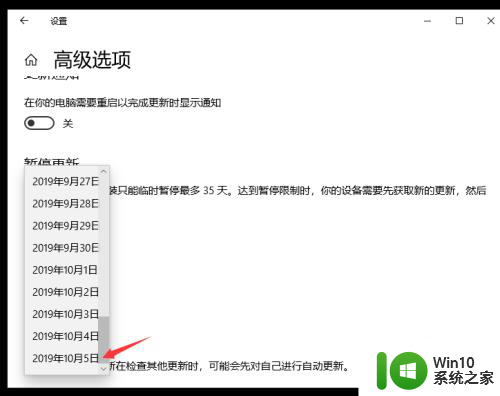
以上就是关于如何设置win10检测更新时不自动关机的全部内容,如果您遇到相同情况,可以按照小编的方法来解决。